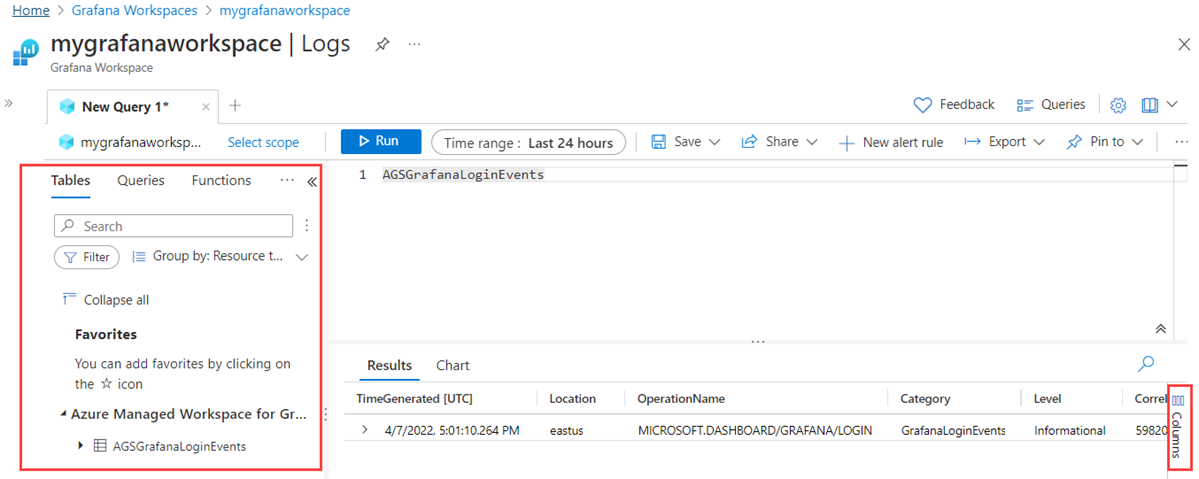كيفية مراقبة مثيل Azure Managed Grafana باستخدام السجلات
في هذه المقالة، ستتعلم كيفية مراقبة مثيل Azure Managed Grafana عن طريق تكوين إعدادات التشخيص والوصول إلى سجلات الأحداث.
المتطلبات الأساسية
- حساب Azure مع اشتراك نشط. أنشئ حساباً مجاناً.
- مثيل Azure Managed Grafana مع الوصول إلى مصدر بيانات واحد على الأقل. إذا لم يكن لديك مثيل Grafana مدار حتى الآن، فبادر بإنشاء مثيل Azure Managed Grafana وإضافة مصدر بيانات.
تسجيل الدخول إلى Azure
سجل الدخول إلى مدخل Microsoft Azure على https://portal.azure.com/ باستخدام بيانات حساب Azure.
إضافة إعدادات التشخيص
لمراقبة مثيل Azure Managed Grafana، فإن الخطوة الأولى التي يجب اتخاذها هي تكوين إعدادات التشخيص. في هذه العملية، ستقوم بتكوين تصدير الدفق لسجلات المثيل الخاص بك إلى وجهة من اختيارك.
يمكنك إنشاء ما يصل إلى خمسة إعدادات تشخيص مختلفة لإرسال سجلات مختلفة إلى وجهات مستقلة.
افتح مورد Grafana المدار، وانتقل إلى إعدادات التشخيص، ضمن المراقبة

حدد + Add diagnostic setting.
بالنسبة إلى اسم إعداد التشخيص، أدخل اسما فريدا.
حدد allLogs من الخيارات التالية:
- عمليات دفق التدقيق لجميع سجلات التدقيق
- يتدفق allLogs جميع السجلات
- أحداث تسجيل الدخول إلى Grafana تبث جميع أحداث تسجيل الدخول إلى Grafana
- يتدفق AllMetrics جميع المقاييس
ضمن تفاصيل الوجهة، حدد وجهة واحدة أو أكثر، واملأ التفاصيل وحدد حفظ.
الوجهة الوصف إعدادات مساحة عمل Log Analytics إرسال البيانات إلى مساحة عمل تحليلات السجل حدد الاشتراك الذي يحتوي على مساحة عمل Log Analytics موجودة، ثم حدد مساحة عمل Log Analytics حساب التخزين أرشفة البيانات في حساب تخزين حدد الاشتراك الذي يحتوي على حساب تخزين موجود، ثم حدد حساب التخزين. يتم عرض حسابات التخزين فقط في نفس المنطقة مثل مثيل Grafana في القائمة المنسدلة. مركز الحدث دفق بيانات إلى مركز الحدث حدد اشتراكا ومساحة اسم Azure Event Hubs موجودة. اختياريا أيضا اختر مركز أحداث موجود. وأخيرا، اختر نهج مركز الأحداث من القائمة. يتم عرض مراكز الأحداث فقط في نفس المنطقة مثل مثيل Grafana في القائمة المنسدلة. حل الشريك أرسل إلى حل شريك حدد اشتراكا ووجهة. لمزيد من المعلومات حول الوجهات المتوفرة، انتقل إلى وجهات الشركاء. 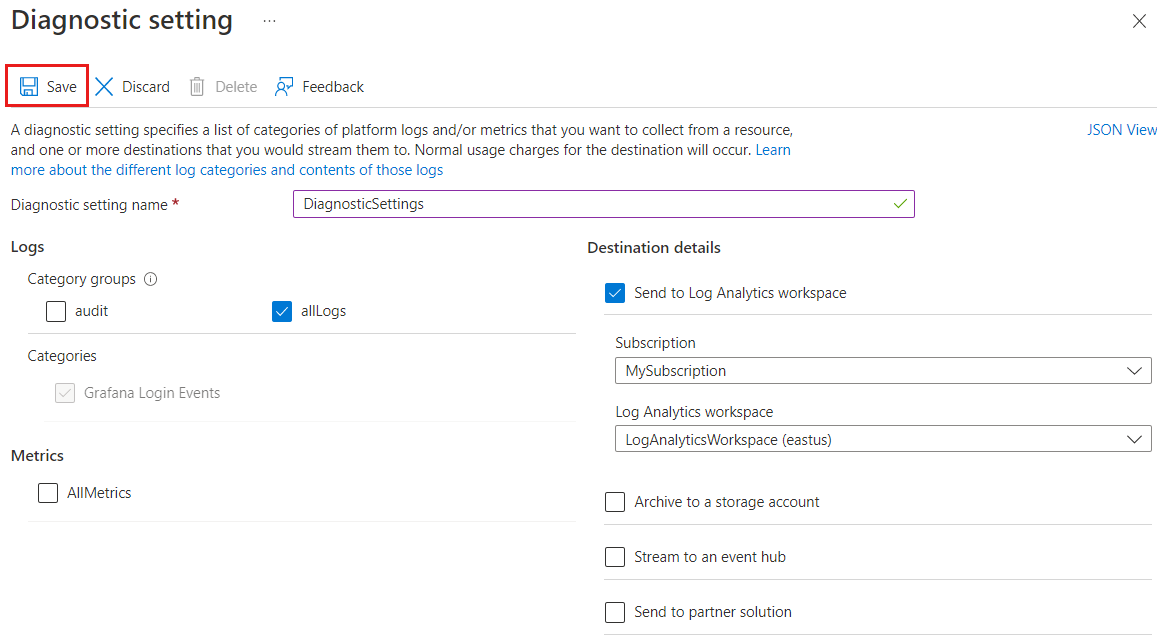
سجلات الوصول
الآن بعد أن قمت بتكوين إعدادات التشخيص الخاصة بك، سيقوم Azure ببث جميع الأحداث الجديدة إلى الوجهات المحددة وإنشاء سجلات. يمكنك الآن إنشاء الاستعلامات وسجلات الوصول لمراقبة التطبيق الخاص بك.
في مثيل Grafana المدار، حدد Logs من القائمة اليسرى. يعرض النظام الأساسي Azure صفحة الاستعلامات ، مع اقتراحات الاستعلامات للاختيار من بينها.

حدد استعلاما من الاقتراحات المعروضة ضمن صفحة الاستعلامات ، أو أغلق الصفحة لإنشاء الاستعلام الخاص بك.
- لاستخدام استعلام مقترح، حدد استعلاما وحدد تشغيل، أو حدد تحميل إلى محرر لمراجعة التعليمات البرمجية.
- لإنشاء استعلامك الخاص، أدخل الاستعلام في محرر التعليمات البرمجية وحدد تشغيل. يمكنك أيضا تنفيذ بعض الإجراءات، مثل تحرير نطاق الاستعلام ونطاقه، بالإضافة إلى حفظ الاستعلام ومشاركته. يتم عرض نتيجة الاستعلام في الجزء السفلي من الشاشة.
حدد المخطط والتصفية على الجانب الأيمن من الشاشة للوصول إلى الجداول والاستعلامات والوظائف. يمكنك أيضا تصفية النتائج وتجميعها، بالإضافة إلى العثور على المفضلة لديك.
حدد أعمدة على يمين النتائج لتحرير أعمدة جدول النتائج، وإدارة الجدول مثل جدول محوري.